suse安装svn服务端
一. 安装服务端
配置网络安装源(suse11sp1为例)
新建11.1.repo11.1为软件源名称,可自定义文件并添加如下内容后保存linux-e0xg:/etc/zypp/repos.d # vim /etc/zypp/repos.d/11.1.repo [11.1] name=11.1 enabled=1 autorefresh=1 baseurl=http://download.opensuse.org/distribution/11.1/repo/oss/ path=/ type=yast2 keeppackages=0也可使用zypper相关命令进行软件源的管理:
zypper ar URL aliasURL为软件源地址,alias为自定义名称
zypper refresh刷新软件源
zypper install softname安装软件
zypper update升级更新软件- 使用命令安装服务端
yast -i subversion推荐此命令,有图形化界面实时查看进度
或者
zypper install subversion
rpm -ql subversion可以通过此命令查看svn安装目录信息
二. 配置
创建版本库
svnadmin create /home/cc/svntest
修改配置文件
1. 修改svnserve.conf文件,取消如下行的注释:
anon-access = read
auth-access = write
password-db = passwd
authz-db = authz
2. 修改passwd文件,增加需要登录的用户名密码。末尾增加如下行:
username = password
3. 修改authz文件,增加访问控制策略。
[/] # / 代表根目录的读写权限
username = rw
* = rw # * 代表所有用户
三. 启动服务
使用命令启动服务
svnserve -d -r /home/cc/svntest/
windows客户端的使用
- 安装tortoiseSVN客户端工具
- 任意资源管理器右击->TortoiseSVN->Repo-browser,进入查看svn库界面
- 进入svn库浏览界面后就可以进行增加文件、增加文件夹、检出等各种操作







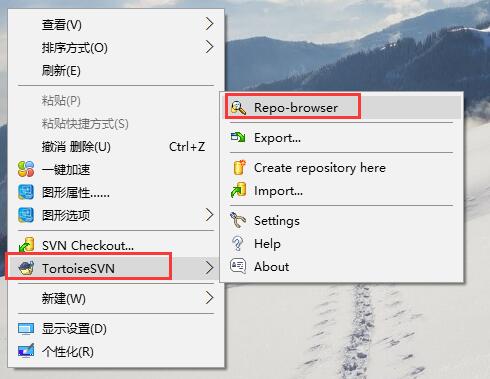
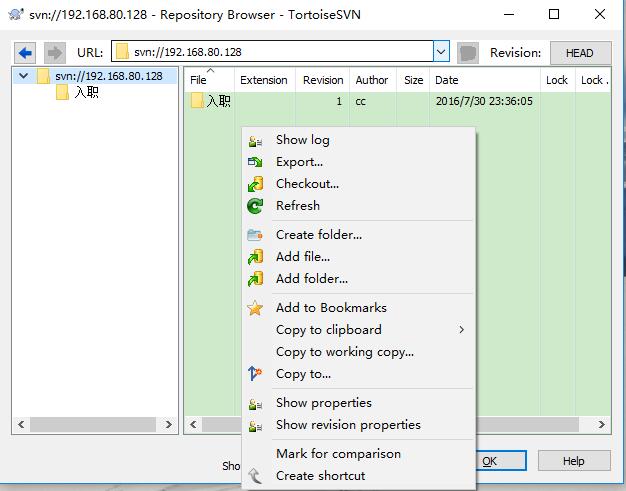
















 729
729

 被折叠的 条评论
为什么被折叠?
被折叠的 条评论
为什么被折叠?








